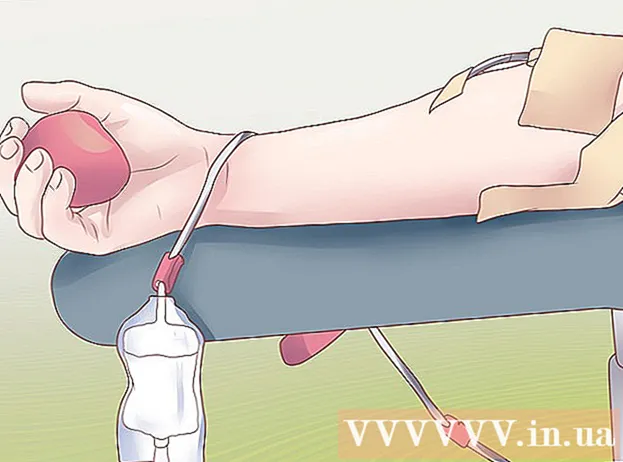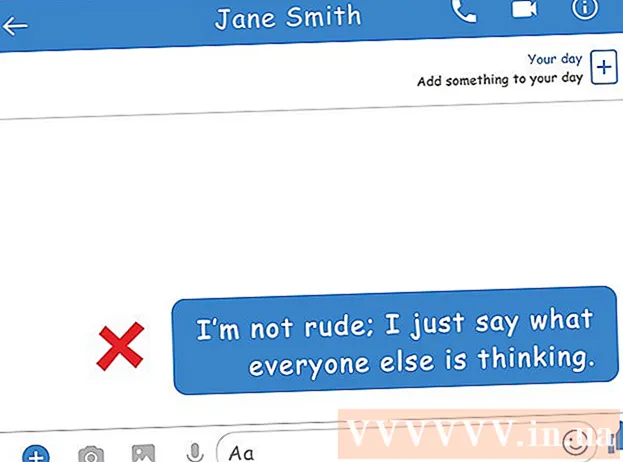Autor:
Judy Howell
Dátum Stvorenia:
26 V Júli 2021
Dátum Aktualizácie:
22 V Júni 2024

Obsah
- Na krok
- Metóda 1 z 5: Google Chrome
- Metóda 2 z 5: Firefox
- Metóda 3 z 5: Microsoft Edge
- Metóda 4 z 5: Internet Explorer
- Metóda 5 z 5: Safari
- Tipy
- Varovania
Tento článok vám ukáže, ako zabrániť tomu, aby vás odkazy presmerovali na stránku nežiaduceho inzerovania pred prechodom na požadovanú stránku. Existuje niekoľko spôsobov, ako to urobiť v prehliadačoch Google Chrome, Firefox, Microsoft Edge, Internet Explorer a Safari na stolnom počítači, v mobilných prehliadačoch však nemôžete blokovať presmerovania. Pamätajte tiež na to, že hoci môžete vylepšiť blokovanie presmerovaní, váš prehliadač nikdy nezachytí všetky presmerovania.
Na krok
Metóda 1 z 5: Google Chrome
 Otvorte prehliadač Google Chrome
Otvorte prehliadač Google Chrome  Aktualizujte Google Chrome. Kliknite na ⋮ v pravom hornom rohu okna, zvoľte „Pomocník“ a kliknutím na „O prehliadači Google Chrome“ vyhľadajte aktualizácie. Ak existujú nejaké aktualizácie, budú sa teraz inštalovať automaticky. Potom budete musieť Chrome reštartovať.
Aktualizujte Google Chrome. Kliknite na ⋮ v pravom hornom rohu okna, zvoľte „Pomocník“ a kliknutím na „O prehliadači Google Chrome“ vyhľadajte aktualizácie. Ak existujú nejaké aktualizácie, budú sa teraz inštalovať automaticky. Potom budete musieť Chrome reštartovať. - Od verzie Chrome 65 je váš prehliadač automaticky blokovaný na všetky druhy presmerovaní; takže pokiaľ ste túto možnosť nezakázali, pravdepodobne ste už chránení.
 kliknite na ⋮. Toto tlačidlo sa nachádza v pravom hornom rohu okna. Otvorí sa rozbaľovacia ponuka.
kliknite na ⋮. Toto tlačidlo sa nachádza v pravom hornom rohu okna. Otvorí sa rozbaľovacia ponuka.  kliknite na nastavenie. Táto možnosť sa nachádza v dolnej časti rozbaľovacej ponuky.
kliknite na nastavenie. Táto možnosť sa nachádza v dolnej časti rozbaľovacej ponuky.  Posuňte sa nadol a kliknite Rozšírené ▼. Nachádza sa na konci stránky. Kliknutím na ňu sa vám zobrazia ďalšie možnosti.
Posuňte sa nadol a kliknite Rozšírené ▼. Nachádza sa na konci stránky. Kliknutím na ňu sa vám zobrazia ďalšie možnosti.  Posuňte sa nadol do sekcie „Ochrana osobných údajov a zabezpečenie“. Toto je prvá časť pod tlačidlom „Pokročilé“.
Posuňte sa nadol do sekcie „Ochrana osobných údajov a zabezpečenie“. Toto je prvá časť pod tlačidlom „Pokročilé“.  Kliknite na sivý prepínač s textom „Chráňte seba a svoje zariadenie pred nebezpečenstvom“.
Kliknite na sivý prepínač s textom „Chráňte seba a svoje zariadenie pred nebezpečenstvom“.  Použite rozšírenie. Ak máte zapnutú možnosť zabezpečenia prehliadača Chrome a stále sa vám zdá, že ste presmerovaný, môžete použiť rozšírenie „Skip Redirect“. Toto rozšírenie inštalujete takto:
Použite rozšírenie. Ak máte zapnutú možnosť zabezpečenia prehliadača Chrome a stále sa vám zdá, že ste presmerovaný, môžete použiť rozšírenie „Skip Redirect“. Toto rozšírenie inštalujete takto: - Prejdite na stránku rozšírenia Skip Redirect.
- Kliknite na možnosť „Pridať do prehliadača Chrome“.
- Kliknite na „Pridať rozšírenie“.
 Reštartujte prehliadač Google Chrome. Vaše rozšírenie by teraz malo fungovať. Preskočiť presmerovanie ignoruje väčšinu presmerovaní a presmeruje vás priamo na správne miesto určenia.
Reštartujte prehliadač Google Chrome. Vaše rozšírenie by teraz malo fungovať. Preskočiť presmerovanie ignoruje väčšinu presmerovaní a presmeruje vás priamo na správne miesto určenia. - Ak presmerovanie otvorí reklamu na vašej aktuálnej karte a vaša stránka na novej karte, Preskočiť presmerovanie otvorí vašu stránku a ponechá kartu s reklamou na pozadí.
Metóda 2 z 5: Firefox
 Otvorte Firefox. Ikona vyzerá ako oranžová líška obklopujúca modrý glóbus.
Otvorte Firefox. Ikona vyzerá ako oranžová líška obklopujúca modrý glóbus.  kliknite na ☰. Nachádza sa v pravom hornom rohu okna. Otvorí sa rozbaľovacia ponuka.
kliknite na ☰. Nachádza sa v pravom hornom rohu okna. Otvorí sa rozbaľovacia ponuka.  kliknite na možnosti. Toto je možnosť v ponuke.
kliknite na možnosti. Toto je možnosť v ponuke. - Ak používate Mac, kliknite na „Preferences“.
 kliknite na Súkromie a bezpečnosť. Táto karta sa nachádza na ľavej strane okna (Windows) alebo v hornej časti okna (Mac).
kliknite na Súkromie a bezpečnosť. Táto karta sa nachádza na ľavej strane okna (Windows) alebo v hornej časti okna (Mac).  Posuňte sa nadol do sekcie Povolenia. Na počítači Mac môžete tento krok preskočiť.
Posuňte sa nadol do sekcie Povolenia. Na počítači Mac môžete tento krok preskočiť.  Začiarknite možnosť „Blokovať vyskakovacie okná“. Toto zabráni Firefoxu v otváraní presmerovaní pomocou vyskakovacích okien.
Začiarknite možnosť „Blokovať vyskakovacie okná“. Toto zabráni Firefoxu v otváraní presmerovaní pomocou vyskakovacích okien. - Ak je toto políčko už začiarknuté, môžete tento krok preskočiť.
 Posuňte sa nadol na možnosť „Zabezpečenie“. Tento krok môžete tiež preskočiť na počítači Mac.
Posuňte sa nadol na možnosť „Zabezpečenie“. Tento krok môžete tiež preskočiť na počítači Mac.  Začiarknite možnosť „Blokovať nebezpečný a klamný obsah“. Táto možnosť blokuje nebezpečné presmerovania. Niektoré neškodné presmerovania môžu byť napriek tomu povolené.
Začiarknite možnosť „Blokovať nebezpečný a klamný obsah“. Táto možnosť blokuje nebezpečné presmerovania. Niektoré neškodné presmerovania môžu byť napriek tomu povolené. - Ak je toto políčko už začiarknuté, môžete tento krok preskočiť.
 Použite rozšírenie. Ak ste vykonali všetky vyššie uvedené kroky a stále dostávate presmerovania, môžete použiť rozšírenie „Skip Redirect“. Toto rozšírenie inštalujete takto:
Použite rozšírenie. Ak ste vykonali všetky vyššie uvedené kroky a stále dostávate presmerovania, môžete použiť rozšírenie „Skip Redirect“. Toto rozšírenie inštalujete takto: - Prejdite na stránku rozšírenia Skip Redirect.
- Kliknite na „Pridať do Firefoxu“.
- Kliknite na „Pridať“.
- Kliknite na „Reštartovať teraz“.
 Použite Preskočiť presmerovanie. Teraz, keď sa Firefox reštartuje, by vaše rozšírenie malo fungovať. Preskočiť presmerovanie ignoruje väčšinu presmerovaní a presmeruje vás priamo na správne miesto určenia.
Použite Preskočiť presmerovanie. Teraz, keď sa Firefox reštartuje, by vaše rozšírenie malo fungovať. Preskočiť presmerovanie ignoruje väčšinu presmerovaní a presmeruje vás priamo na správne miesto určenia. - Ak presmerovanie otvorí reklamu na vašej aktuálnej karte a vaša stránka na novej karte, Preskočiť presmerovanie otvorí vašu stránku a ponechá kartu s reklamou na pozadí.
Metóda 3 z 5: Microsoft Edge
 Otvorte Microsoft Edge. Toto je tmavomodrá ikona „e“.
Otvorte Microsoft Edge. Toto je tmavomodrá ikona „e“.  kliknite na ⋯. Táto možnosť je v pravom hornom rohu okna. Otvorí sa rozbaľovacia ponuka.
kliknite na ⋯. Táto možnosť je v pravom hornom rohu okna. Otvorí sa rozbaľovacia ponuka.  kliknite na nastavenie. Túto možnosť nájdete v dolnej časti rozbaľovacej ponuky. Týmto sa otvorí okno „Nastavenia“ na pravej strane stránky.
kliknite na nastavenie. Túto možnosť nájdete v dolnej časti rozbaľovacej ponuky. Týmto sa otvorí okno „Nastavenia“ na pravej strane stránky.  Posuňte sa nadol a kliknite Ukázať pokročilé nastavenia. Nachádza sa v spodnej časti okna.
Posuňte sa nadol a kliknite Ukázať pokročilé nastavenia. Nachádza sa v spodnej časti okna.  Posuňte sa nadol v ponuke. V dolnej časti ponuky je možnosť blokovania škodlivého obsahu vrátane presmerovaní na škodlivé webové stránky.
Posuňte sa nadol v ponuke. V dolnej časti ponuky je možnosť blokovania škodlivého obsahu vrátane presmerovaní na škodlivé webové stránky.  Kliknite na sivý prepínač s textom „Chrániť ma pred škodlivými webmi a stiahnutými súbormi“.
Kliknite na sivý prepínač s textom „Chrániť ma pred škodlivými webmi a stiahnutými súbormi“.  Reštartujte Microsoft Edge. Zmeny sa prejavia po reštarte aplikácie Microsoft Edge.
Reštartujte Microsoft Edge. Zmeny sa prejavia po reštarte aplikácie Microsoft Edge.
Metóda 4 z 5: Internet Explorer
 Otvorte program Internet Explorer. Toto je svetlo modrá ikona „e“ so žltým pásom okolo.
Otvorte program Internet Explorer. Toto je svetlo modrá ikona „e“ so žltým pásom okolo.  Otvorte nastavenia
Otvorte nastavenia  kliknite na Možnosti internetu. Túto možnosť nájdete v dolnej časti rozbaľovacej ponuky. Teraz otvoríte okno „Možnosti Internetu“.
kliknite na Možnosti internetu. Túto možnosť nájdete v dolnej časti rozbaľovacej ponuky. Teraz otvoríte okno „Možnosti Internetu“.  Kliknite na kartu Pokročilé. Táto karta je napravo od radu kariet v hornej časti okna.
Kliknite na kartu Pokročilé. Táto karta je napravo od radu kariet v hornej časti okna.  Posuňte sa nadol po okne. Posuňte sa úplne do dolnej časti poľa v strede stránky „Rozšírené“.
Posuňte sa nadol po okne. Posuňte sa úplne do dolnej časti poľa v strede stránky „Rozšírené“.  Začiarknite možnosť „Použiť SSL 3.0“. Toto je takmer na konci sekcie „Zabezpečenie“.
Začiarknite možnosť „Použiť SSL 3.0“. Toto je takmer na konci sekcie „Zabezpečenie“.  kliknite na Uplatňovať. Nachádza sa v spodnej časti okna.
kliknite na Uplatňovať. Nachádza sa v spodnej časti okna.  kliknite na Ok. Toto tlačidlo nájdete v dolnej časti okna. Týmto sa zavrie okno s možnosťami Internetu.
kliknite na Ok. Toto tlačidlo nájdete v dolnej časti okna. Týmto sa zavrie okno s možnosťami Internetu.  Reštartujte program Internet Explorer. Po reštartovaní Internet Explorer zablokuje všetky (potenciálne) škodlivé presmerovania.
Reštartujte program Internet Explorer. Po reštartovaní Internet Explorer zablokuje všetky (potenciálne) škodlivé presmerovania.
Metóda 5 z 5: Safari
 Otvorte Safari. Kliknite na ikonu Safari (vyzerá to ako modrý kompas) v doku vášho počítača Mac.
Otvorte Safari. Kliknite na ikonu Safari (vyzerá to ako modrý kompas) v doku vášho počítača Mac.  kliknite na Safari. Táto položka ponuky sa nachádza v ľavom hornom rohu obrazovky. Otvorí sa rozbaľovacia ponuka.
kliknite na Safari. Táto položka ponuky sa nachádza v ľavom hornom rohu obrazovky. Otvorí sa rozbaľovacia ponuka.  kliknite na Predvoľby .... Nachádza sa takmer v hornej časti rozbaľovacej ponuky „Safari“.
kliknite na Predvoľby .... Nachádza sa takmer v hornej časti rozbaľovacej ponuky „Safari“.  Kliknite na kartu Bezpečnosť. Nachádza sa v hornej časti okna „Predvoľby“.
Kliknite na kartu Bezpečnosť. Nachádza sa v hornej časti okna „Predvoľby“.  Začiarknite možnosť „Varovať pri návšteve podvodného webu“. Toto je v hornej časti okna.
Začiarknite možnosť „Varovať pri návšteve podvodného webu“. Toto je v hornej časti okna. - Ak je toto políčko už začiarknuté, môžete tento krok preskočiť.
 Začiarknite možnosť „Blokovať vyskakovacie okná“. Táto možnosť je niekoľko riadkov pod možnosťou „Varovať pri návšteve podvodného webu“.
Začiarknite možnosť „Blokovať vyskakovacie okná“. Táto možnosť je niekoľko riadkov pod možnosťou „Varovať pri návšteve podvodného webu“. - Ak je toto políčko už začiarknuté, môžete tento krok preskočiť.
 Reštartujte Safari. Po reštartovaní budú vaše nastavenia aktívne a Safari zablokuje väčšinu presmerovaní.
Reštartujte Safari. Po reštartovaní budú vaše nastavenia aktívne a Safari zablokuje väčšinu presmerovaní.
Tipy
- Presmerovania môžu spôsobiť aj adware vo vašom počítači alebo prehliadači. Vyhľadajte vírusy a odstráňte rozšírenia z prehľadávačov, aby ste neutralizovali akýkoľvek malware.
- Väčšina prehľadávačov vám dáva možnosť prejsť na požadovanú stránku, ak blokuje presmerovanie.
Varovania
- Nie je možné zablokovať 100% všetkých presmerovaní.